Chào mừng bạn đã ghé thăm Vietnamcare. Bài viết này sẽ hướng dẫn các bạn cách cài đặt và sử dụng camera CareCam pro chi tiết và dễ hiểu. Nào hãy cùng Vietnamcare đi vào xem chi tiết bài viết này nhé.
HƯỚNG DẪN CÀI ĐẶT & SỬ DỤNG CAMERA IP WIFI CARECAM
(Chi tiết bằng hình ảnh)
Chào mừng bạn đến với Vietnamcare. Công ty cung cấp giải pháp lắp đặt hệ thống camera giám sát và hệ thống báo động chống trộm chuyên nghiệp, uy tín trên toàn quốc. Hôm nay, Vietnamcare xin chia sẻ hướng dẫn cách cài đặt và sử dụng Camera không dây WiFi CareCam Pro đến các bạn.
Bài viết trong quá trình thực hiện nếu có gì thiếu xót, mong các bạn đóng góp ý kiến đồng thời chia sẻ hướng dẫn đến nhiều người cùng xem nhé! trân trọng cảm ơn.
 Hướng dẫn cài đặt và sử dụng camera không dây CareCam Pro dễ hiểu
Hướng dẫn cài đặt và sử dụng camera không dây CareCam Pro dễ hiểu
Lưu ý trước khi đi vào cài đặt camera
-
Bạn phải bật “Bluetooth” điện thoại mình lên nhé và điện thoại phải kết nối mạng wifi 2.4G.
-
Mật khẩu camera/tài khoản: Gồm 8 ký tự trở lên trong đó có ký tự chữ in HOA, chữ THƯỜNG, ký tự SỐ, ký tự ĐẶC BIỆT vd: Admin@123
>>> Xem Hướng dẫn cài đặt các thương hiệu camera khác: HIKVISION | EZVIZ | IMOU | J-TECH | CARECAM PRO
A. HƯỚNG DẪN CÀI ĐẶT Camera CareCam Pro
Trước khi đi vào xem hướng dẫn cách cài đặt, thì các bạn hãy cùng Vietnamcare xem qua thành phần cấu tạo của dòng camera IP WiFi thương hiệu CareCam
 Thành phần cấu tạo camera không dây CareCam Pro
Thành phần cấu tạo camera không dây CareCam Pro
Sau khi để các bạn nắm rõ về các thành phần cấu tạo của nó thì bây giờ chúng ta sẽ tiến hành cài đặt chiếc camera WiFi này thôi nào.
Bước 1: Tháo/Lắp thẻ nhớ và Reset camera CareCam pro
 Hướng dẫn lắp thẻ nhớ và reset camera CareCam Pro
Hướng dẫn lắp thẻ nhớ và reset camera CareCam Pro
Bước 2: Cài đặt và đăng ký tài khoản ứng dụng CareCam Pro
- Bạn dùng điện thoại để tải ứng dụng CareCam Pro > vào CH Play (android) | App Store (ios) “ tìm “ và “ tải “ CareCam pro
- Các bạn hãy làm theo hướng dẫn như hình: (1) nhấp chọn “Cài đặt” > (2) chọn “Cho phép” > (3) chọn “OK”
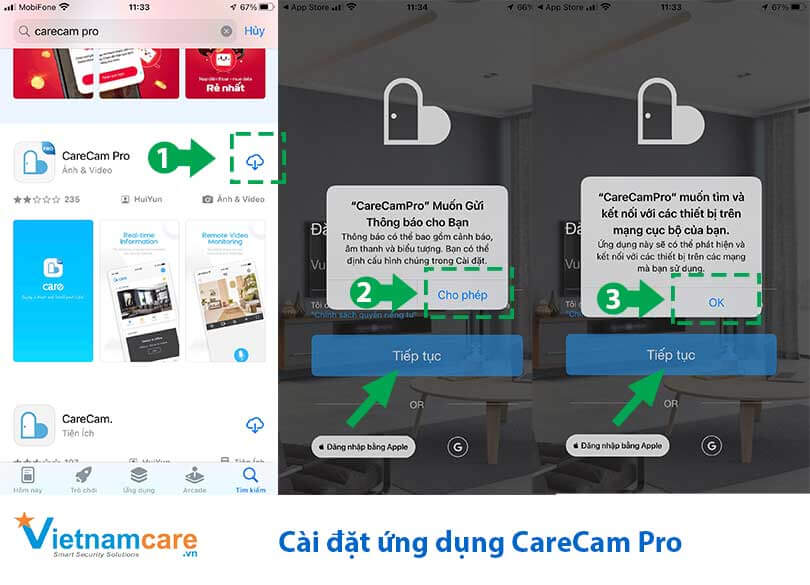 Hướng dẫn cách cài đặt ứng dụng CareCam Pro
Hướng dẫn cách cài đặt ứng dụng CareCam Pro
Nhập số điện thoại làm tài khoản đăng ký ứng dụng CareCam pro
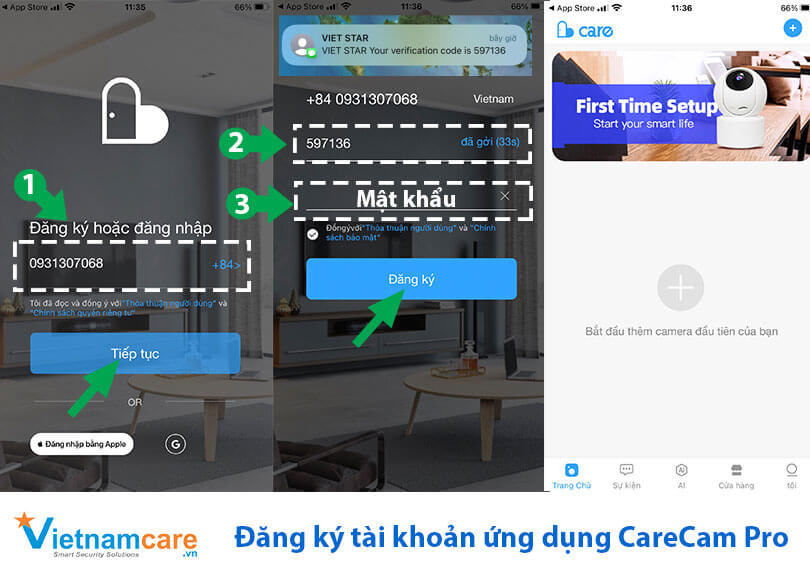 Hướng dẫn đăng ký tài khoản CareCam Pro
Hướng dẫn đăng ký tài khoản CareCam Pro
Bước 3: Kết nối WiFi và thêm camera vào tài khoản CareCam Pro
Sau khi đã tải và tạo tài khoản CareCam pro thành công, thì bước tiếp theo bạn hãy cài đặt cho camera kết nối WiFi và thêm camera vào ứng dụng CareCam Pro để sử dụng.
- Các bạn hãy làm như sau: (1) Nhấp chọn “+” > (2) chọn “Quét” > (3) chọn “không có mã QR. Chọn thêm thủ công” > (4) nhấp chọn vào “Camera WiFi” để sang bước tiếp
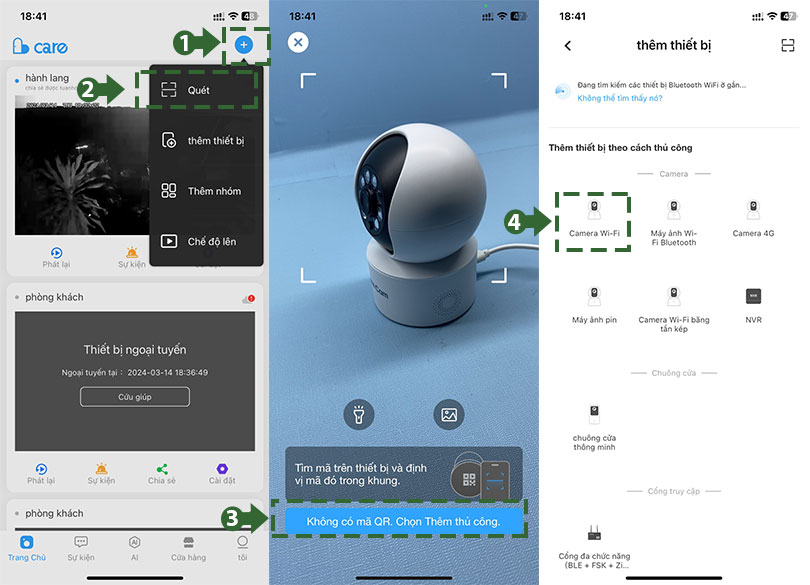 Kết nối WiFi và thêm camera vào tài khoản CareCam Pro
Kết nối WiFi và thêm camera vào tài khoản CareCam Pro
(1) chọn “Ghép nối bằng mã QR” > (2) chọn “Xác nhận…” và chọn “Bước tiếp theo” > (3) nhập “ Mật khẩu WiFi” > (4) nhấp chọn “Bước tiếp theo”
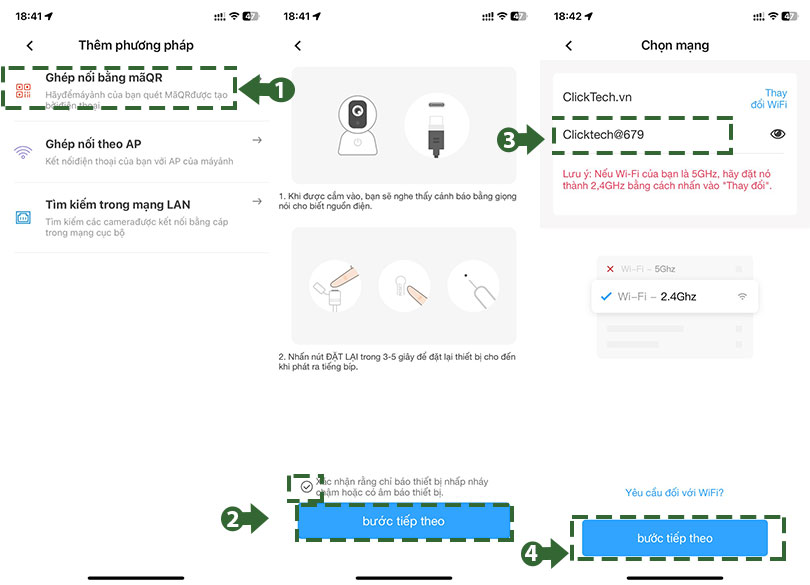 Cài đặt camera carecam kết nối với WiFi 2.4GHz
Cài đặt camera carecam kết nối với WiFi 2.4GHz
(1) Để mã QR trước mắt camera (10-20cm), khi nào nghe thấy âm thanh thì bạn chọn (2) “Tôi đã nghe một lời nhắc nhở”
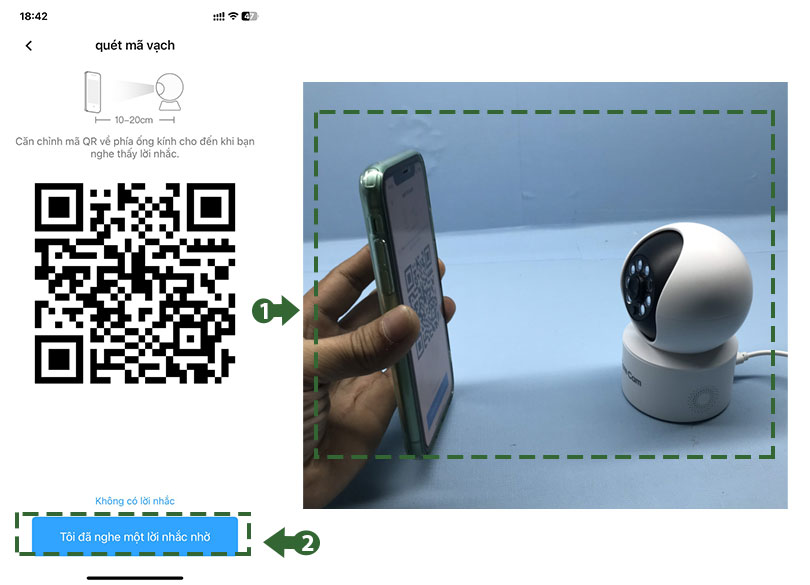 Đặt điện thoại có mã QR trước mắt camera 10-20cm
Đặt điện thoại có mã QR trước mắt camera 10-20cm
Đặt tên cho camera và trãi nghiệm thiết bị nhé
Quá trình cài đặt camera CareCam vào ứng dụng CareCam Pro đã xong, giờ là lúc các bạn hãy cùng trãi nghiệm sản phẩm này nhé.
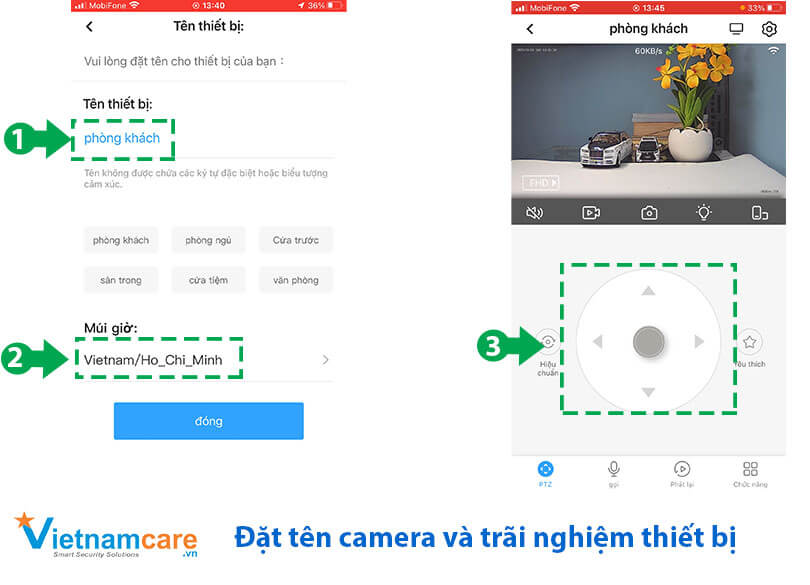 Đặt tên cho thiết bị camera carecam
Đặt tên cho thiết bị camera carecam
Bước 4: Định dạng thẻ nhớ cho camera CareCam
Các bạn vào phần (1) “Cài đặt” > (2) Nhấp chọn “Thẻ SD” > (3) nhấp chọn “Luồng ghi âm” > (4) chọn “HD” > (5) chọn “Đồng ý” > (6) chọn “Định dạng”
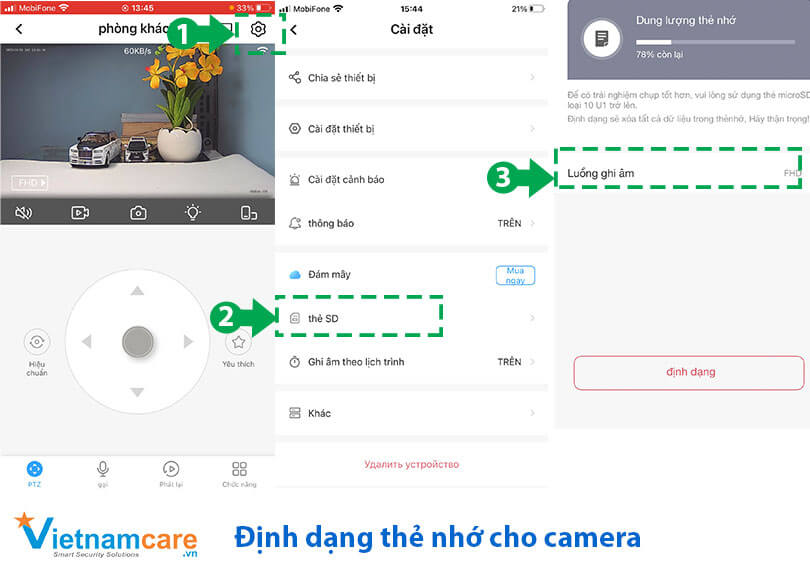 Hướng dẫn cách định dạng thẻ nhớ cho camera CareCam
Hướng dẫn cách định dạng thẻ nhớ cho camera CareCam
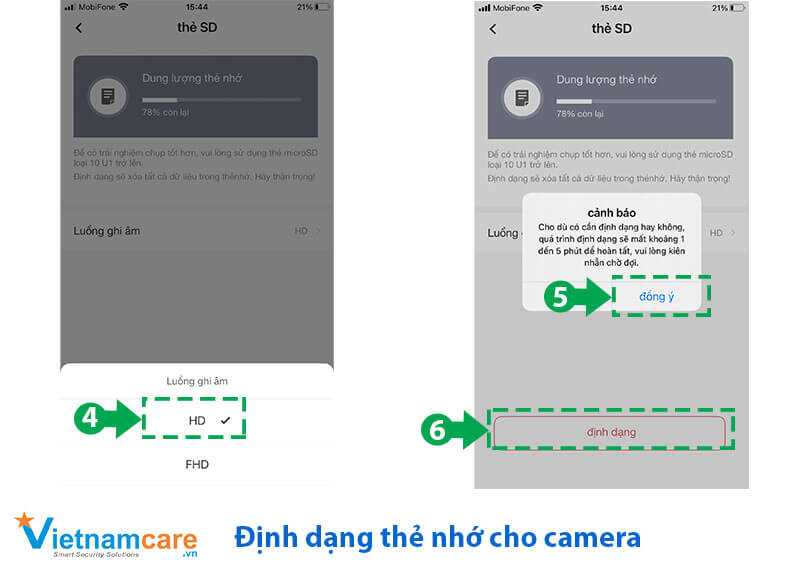 Chọn chế độ lưu dữ liệu dạng HD cho camera CareCam Pro
Chọn chế độ lưu dữ liệu dạng HD cho camera CareCam Pro
Bước 5: Lắp đặt thiết bị camera CareCam quay quét 360 độ
Các bạn có thể lựa chọn 1 trong 3 cách để lắp đặt camera quan sát cho ngôi nhà của mình nhé. 1: Để bàn – 2: Lắp trần nhà – hoặc 3: Bắt chân đế gắn vô tường.
 Lắp đặt camera không dây CareCam dạng để trên bàn đơn giản
Lắp đặt camera không dây CareCam dạng để trên bàn đơn giản
Lắp đặt Camera không dây giá rẻ CareCam dạng bắt vào chân đế găn vô tường hoặc trần nhà
 Lắp đặt camera CareCam vào hộp chân dế bắt tường nhà
Lắp đặt camera CareCam vào hộp chân dế bắt tường nhà
B. HƯỚNG DẪN SỬ DỤNG Camera CARECAM PRO
1. Xoay điều chỉnh hướng quan sát camera – Đàm thoại 2 chiều và Xem lại lịch sử camera CareCam
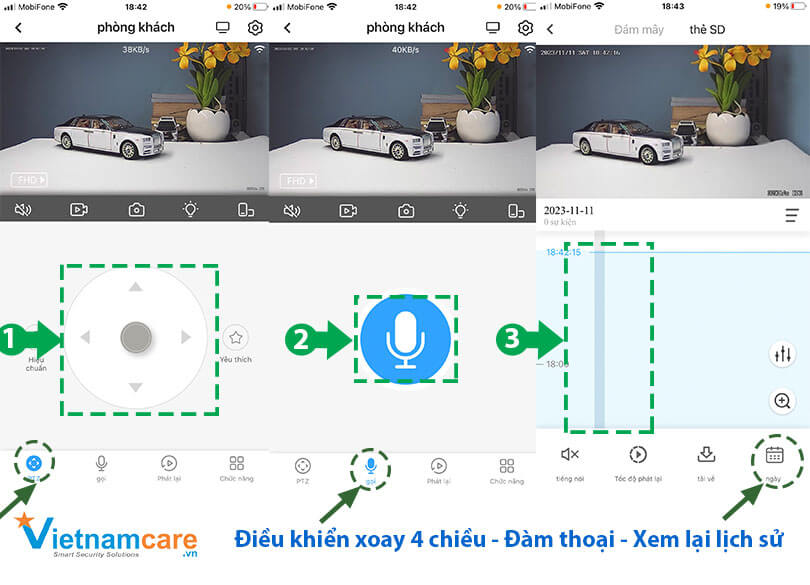 Hướng dẫn sử dụng camera CareCam chi tiết
Hướng dẫn sử dụng camera CareCam chi tiết
2. Hướng dẫn chỉnh đảo lật hình khi camera CareCam lắp đặt trên trần nhà hoặc lắp vào hộp chân đế bắt tường nhà bị ngược hình ảnh.
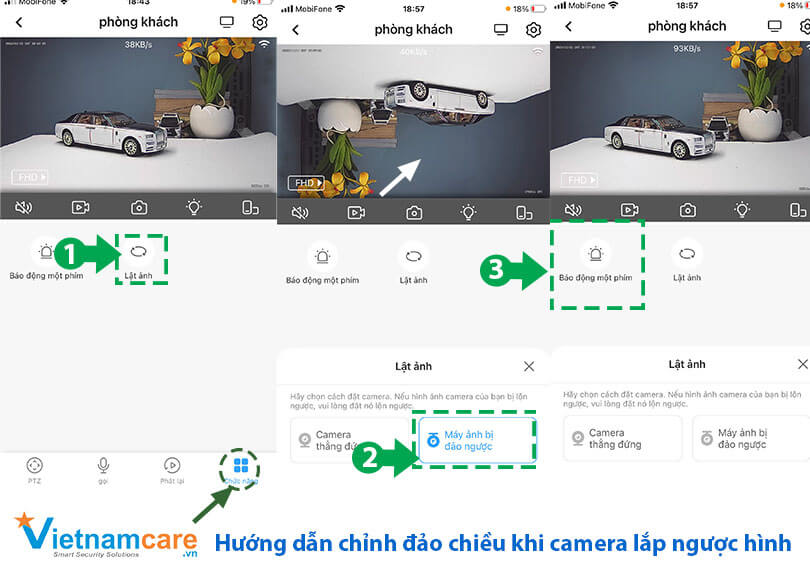 Hướng dẫn chỉnh đảo ngược hình camera Carecam
Hướng dẫn chỉnh đảo ngược hình camera Carecam
3. Chia sẻ Camera CareCam cho nhiều tài khoản người dùng khác
Lưu ý: Người dùng khác cũng phải cài đặt ứng dụng CareCam Pro vào điện thoại và đăng ký tài khoản (xem lại hướng dẫn cài đặt ở bước 2 trang 3,4 nhé)
- (1) bạn nhấp chọn biểu tượng "Chia sẽ thiết bị" như hình > (2) Chọn "Chia sẽ camera với gia đình bạn" > (3) nhấp chọn "Mời bằng tài khoản" > (4) nhập "số tài khoản cần chia sẽ" > tiếp theo nhấp chọn "Đồng ý" > (5) chọn tiếp “Đồng ý” vậy là xong.
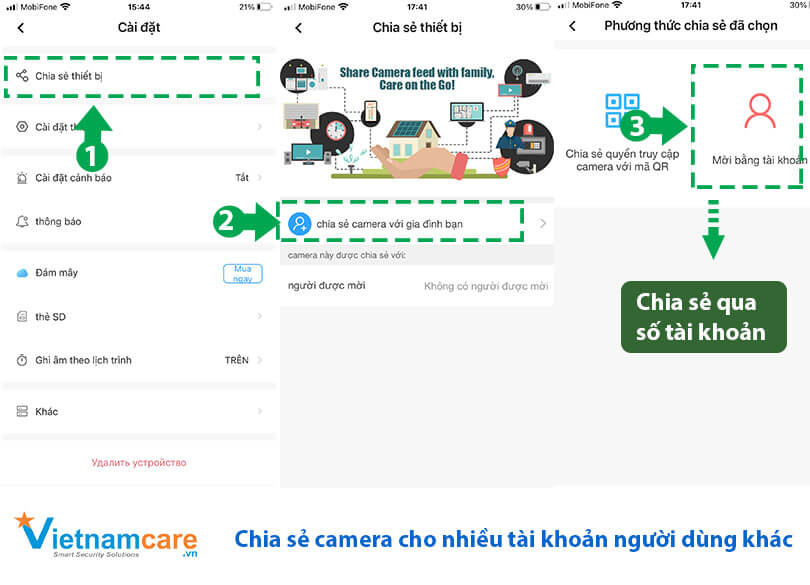 Hướng dẫn cách chia sẻ thiết bị camera CareCam cho tài khoản người dùng khác
Hướng dẫn cách chia sẻ thiết bị camera CareCam cho tài khoản người dùng khác
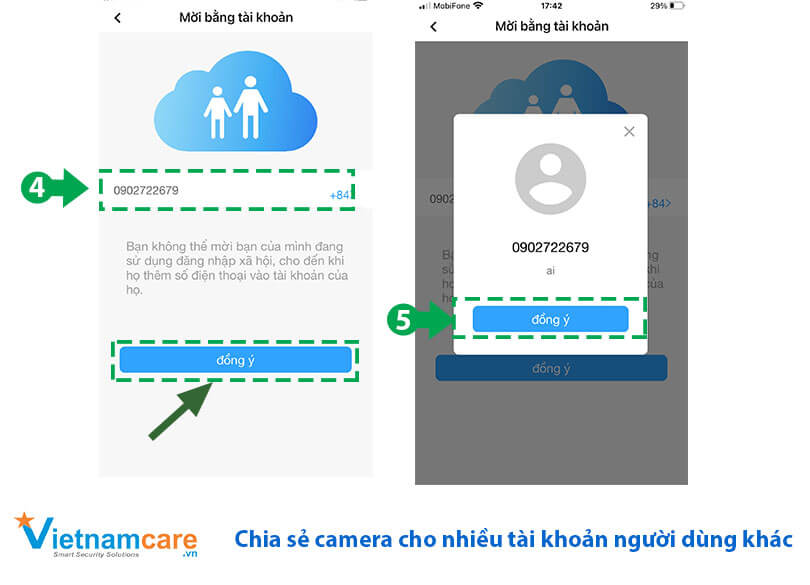 Quá trình chia sẻ camera CareCam cho tài khoản người dùng khác thành công
Quá trình chia sẻ camera CareCam cho tài khoản người dùng khác thành công
 4. Bật / tắt tính năng thông minh của camera CareCam và đẩy thông báo về điện thoại người dùng
4. Bật / tắt tính năng thông minh của camera CareCam và đẩy thông báo về điện thoại người dùng
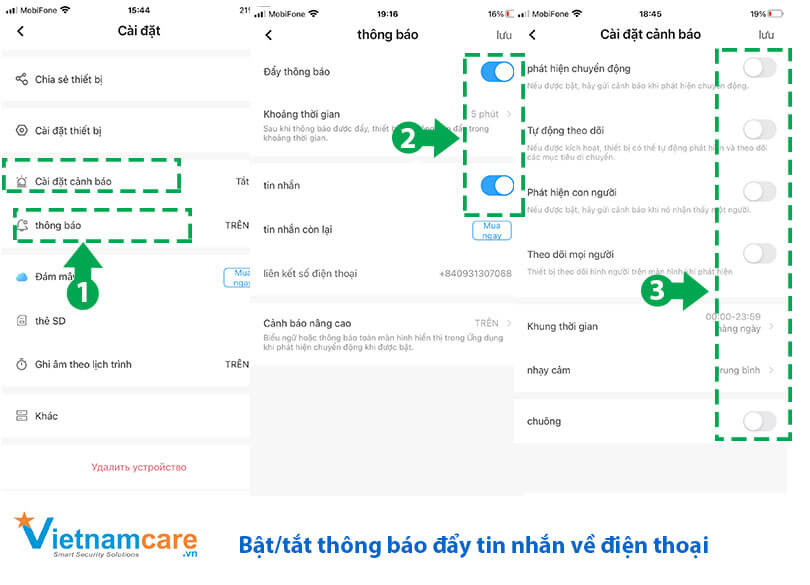 Bật/tắt tính năng đẩy thông báo về điện thoại người dùng
Bật/tắt tính năng đẩy thông báo về điện thoại người dùng
5. Điều chỉnh chế độ đèn led thông minh khi quan sát ban đêm của dòng camera CareCam
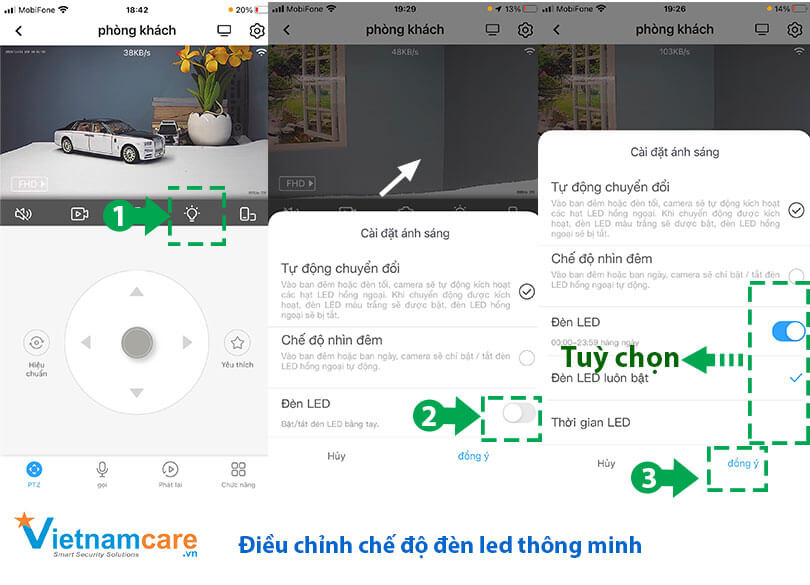 Điều chỉnh chế độ đèn thông minh khi quan sát ban đêm camera CareCam
Điều chỉnh chế độ đèn thông minh khi quan sát ban đêm camera CareCam
Cảm ơn các bạn đã luôn quan tâm và ủng hộ sản phẩm của VietNamcare
 Cảm ơn các bạn đã xem hết bài viết - Chúc các bạn thực hiện thành công
Cảm ơn các bạn đã xem hết bài viết - Chúc các bạn thực hiện thành công

